Win10系统总是自动安装游戏程序的解决方法
更新日期:2023-08-25 11:44:07
来源:投稿
手机扫码继续观看

升级win10系统后,会发现电脑总是自动安装游戏应用程序,也不知道是什么情况,每次都安装一些不需要的游戏程序非常烦人。有什么办法可以解决呢?如果你不想那些程序自动更新的话,那就设置禁用吧,想要更新时再手动进行更新即可。接下去系统城小编向大家介绍win10系统总是自动安装游戏程序的解决方法。
具体方法如下:
1、按Win+R打开运行,输入regedit回车打开注册表编辑器;

2、展开以下位置:HKEY_LOCAL_MACHINE\SOFTWARE\Policies\Microsoft\Windows\;
3、在该项下新建名为CloudContent的子项;

4、选中CloudContent项,在右侧新建名为DisableWindowsConsumerFeatures的DWORD(32位)值;
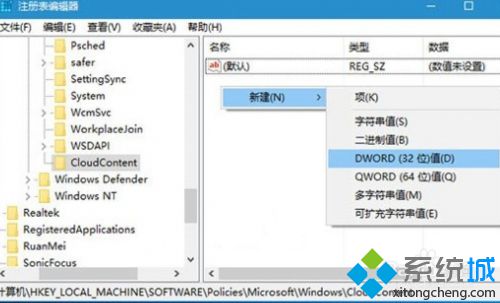
5、双击DisableWindowsConsumerFeatures,将其值设置为1,然后保存;
6、重启即可。

上述六个步骤就是介绍win10系统总是自动安装游戏程序的解决方法,通过设置注册表解决问题,如果遇到一样情况的用户可参考此方法解决。
该文章是否有帮助到您?
常见问题
- monterey12.1正式版无法检测更新详情0次
- zui13更新计划详细介绍0次
- 优麒麟u盘安装详细教程0次
- 优麒麟和银河麒麟区别详细介绍0次
- monterey屏幕镜像使用教程0次
- monterey关闭sip教程0次
- 优麒麟操作系统详细评测0次
- monterey支持多设备互动吗详情0次
- 优麒麟中文设置教程0次
- monterey和bigsur区别详细介绍0次
系统下载排行
周
月
其他人正在下载
更多
安卓下载
更多
手机上观看
![]() 扫码手机上观看
扫码手机上观看
下一个:
U盘重装视频











